Дота 2 је једна од најпопуларнијих онлајн игара за више играча којој се може приступити на рачунару. Ипак, игра није савршена за све играче, јер се мало корисника суочава са проблемом који Дота 2 не реагује на свом Виндовс 10 рачунару. Ако се такође суочавате са проблемом црног екрана Дота 2 на рачунару, имате среће што читате овај чланак. Методе за решавање проблема о којима се говори у овом чланку помоћи ће вам да решите проблем који Дота 2 не ради.
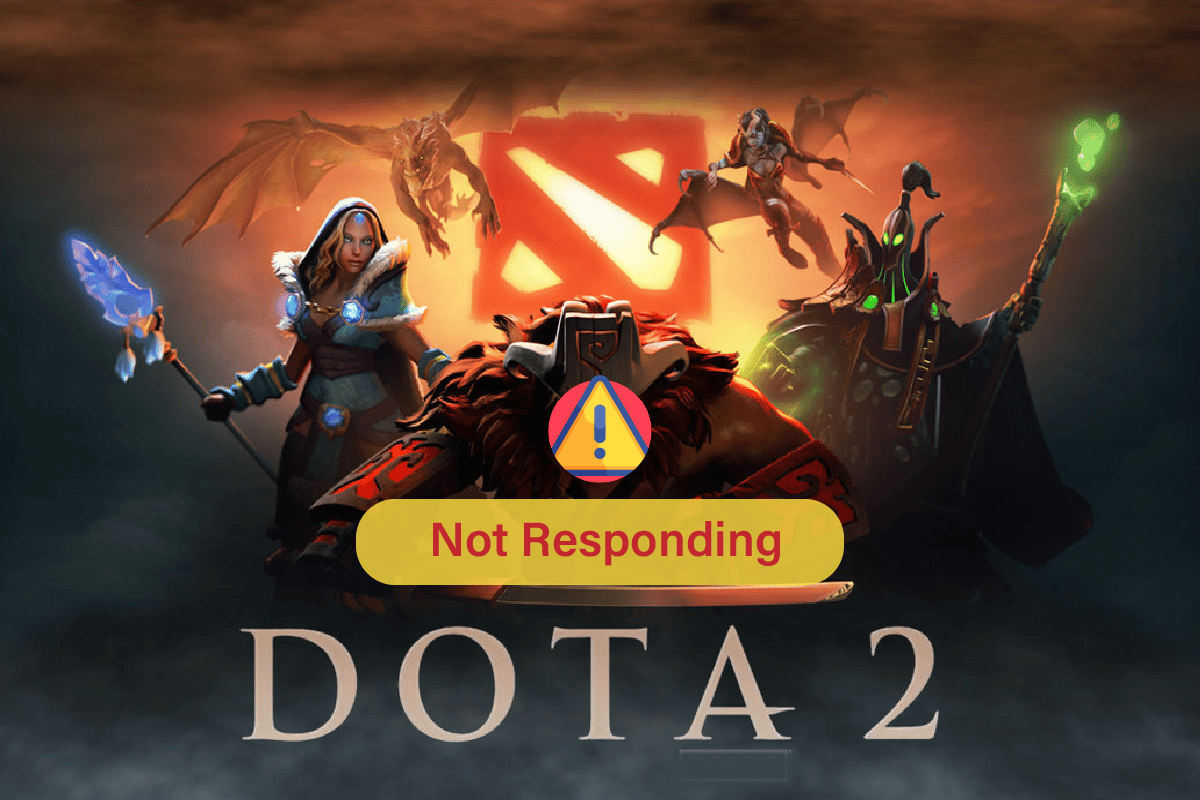
Преглед садржаја
Како да поправите Дота 2 који не реагује у оперативном систему Виндовс 10
Не постоји посебан разлог који изазива проблем са црним екраном Дота 2. Међутим, испитали смо бројне веб извештаје и форуме за дискусију и саставили листу потенцијалних узрока проблема на вашем Виндовс 10 рачунару.
- Системски захтеви за игру нису испуњени.
- Неки програм у позадини блокира игру.
- Не користите администраторска права за игру да бисте је функционално користили.
- Оштећени кеш Виндовс продавнице спречава отварање игре.
- Неприкладна подешавања датума и времена.
- Игра није постављена на високи приоритет, али ваш рачунар има високе перформансе у подешавањима напајања.
- Графички драјвери на вашем рачунару нису компатибилни.
- Антивирусни или заштитни зид на вашем рачунару спречавају нормално покретање игре.
- Мицрософт Висуал Ц++ пакети нису у најновијој верзији.
Ево неколико ефикасних метода за решавање проблема који ће вам помоћи да решите проблем са црним екраном Дота 2 на вашем Виндовс 10 рачунару.
Системски захтеви за играње Дота 2
Пре него што видите решења, морате проверити да ли ваш рачунар испуњава системске захтеве ове игре.
-
БРЗИНА ЦПУ-а: Двојезгарни Интел или АМД на 2,8 ГХз
-
РАМ: 4 ГБ
-
ОС: Виндовс 7 или новији
-
ВИДЕО КАРТА: Нвидиа ГеФорце 8600/9600ГТ, АТИ/АМД Радеон ХД2600/3600
-
ПИКСЕЛ СХАДЕР: 4.0
-
ВЕРТЕКС СХАДЕР: 4.0
-
ЗВУЧНА КАРТА: ДирецтКс компатибилна
-
СЛОБОДАН ПРОСТОР НА ДИСКУ: 15 ГБ
-
ПОСЕБНА ВИДЕО РАМ: 256 МБ
Метод 1: Основне методе за решавање проблема
Ево неколико основних метода да решите проблем који Дота 2 не ради.
1А. Покрените Валхеим као администратор
Одређеним дозволама и функцијама се може приступити само ако сте доделили администраторска права игри Дота 2. У овом сценарију можете да решите проблем са Дота 2 који не реагује тако што ћете пратити доле наведена упутства.
1. Кликните десним тастером миша на Дота 2 пречицу на радној површини или се крећете кроз инсталациони директоријум и кликните десним тастером миша на њу.
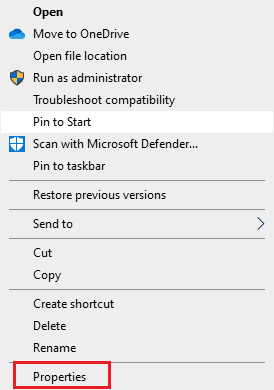
2. Сада изаберите опцију Својства.
3. Затим пређите на картицу Компатибилност и означите поље Покрени овај програм као администратор.
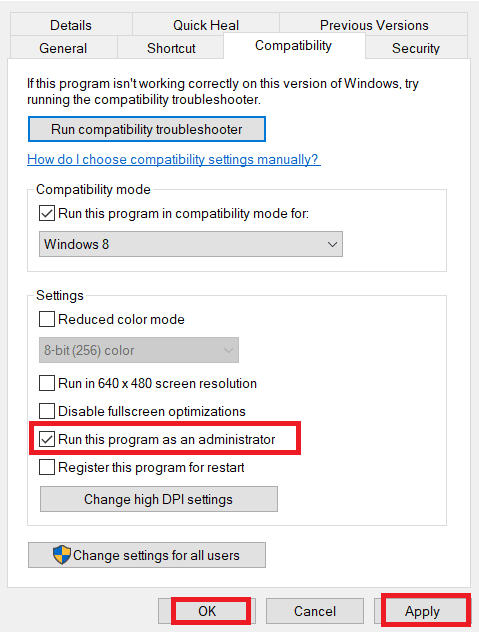
4. На крају кликните на Примени > У реду да сачувате промене.
Проверите да ли сте решили проблем са црним екраном Дота 2.
1Б. Затворите позадинске процесе
Неколико позадинских процеса који раде на вашем рачунару могу ометати Доат 2 процесе. Ови програми могу допринети проблему са црним екраном Дота 2. Пратите наш водич Како завршити задатак у оперативном систему Виндовс 10 да бисте изашли из свих позадинских процеса.
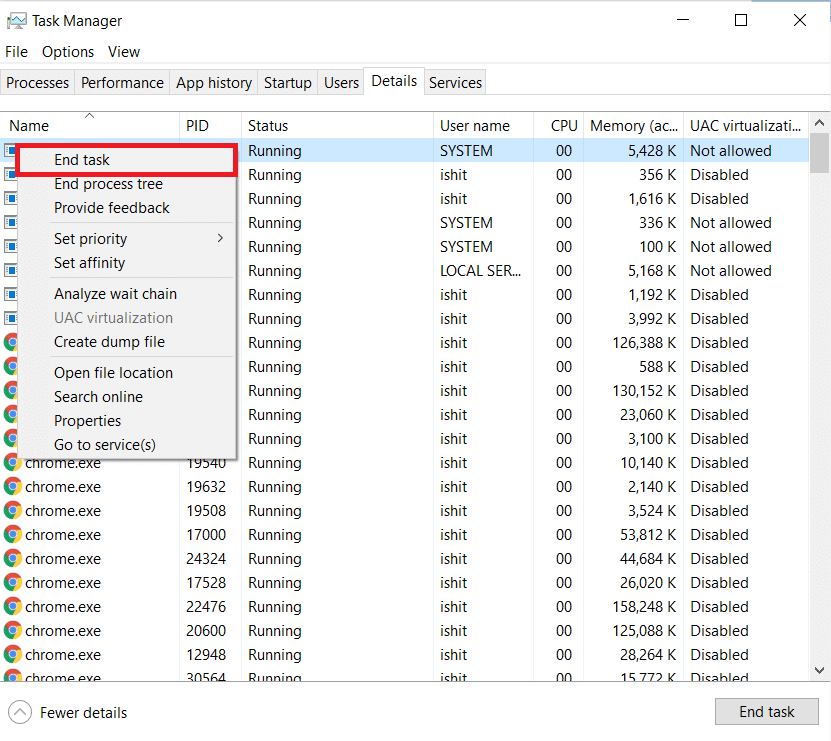
1Ц. Поправи системске датотеке
Ако на вашем рачунару са оперативним системом Виндовс 10 постоје датотеке које недостају или су оштећене, суочићете се са проблемом да Дота 2 не реагује. Ипак, поправљате ове оштећене датотеке користећи уграђене услужне програме, наиме, проверу системских датотека и сервисирање и управљање сликама за примену.
Прочитајте наш водич о томе како да поправите системске датотеке у оперативном систему Виндовс 10 и пратите кораке према упутствима да бисте поправили све своје оштећене датотеке.

1Д. Покрените скенирање малвера
Присуство вируса или напада малвера довешће до проблема са играњем игара на вашем рачунару. Ако је у том случају напад вируса веома озбиљан, уопште не можете да се повежете ни на једну онлајн игру. Да бисте решили проблем, морате у потпуности да уклоните вирус или малвер са свог Виндовс 10 рачунара.
Саветујемо вам да скенирате свој рачунар према упутствима у нашем водичу Како да покренем скенирање вируса на свом рачунару?
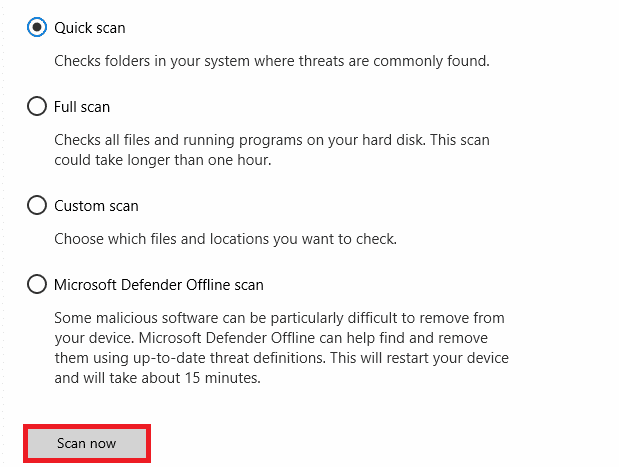
Такође, ако желите да уклоните малвер са свог рачунара, погледајте наш водич Како да уклоните малвер са рачунара у оперативном систему Виндовс 10. Када уклоните све вирусе са рачунара, повежите се са својом игром и проверите да ли се Дота 2 не покреће Поново проблем са Виндовс 10.
1Е. Уклоните привремене датотеке
Неколико корисника је сугерисало да им је брисање простора на диску на рачунару помогло да реше проблем са Дота 2 који не ради. Ово ће омогућити вашем рачунару да инсталира нове датотеке кад год је то потребно, што ће вам помоћи да решите проблем са црним екраном Дота 2.
Ако на вашем рачунару постоји минимални расположиви простор који доприноси проблему покретања у Дота 2, пратите наш водич 10 начина да ослободите простор на чврстом диску на Виндовс-у који вам помаже да обришете све непотребне датотеке на рачунару.
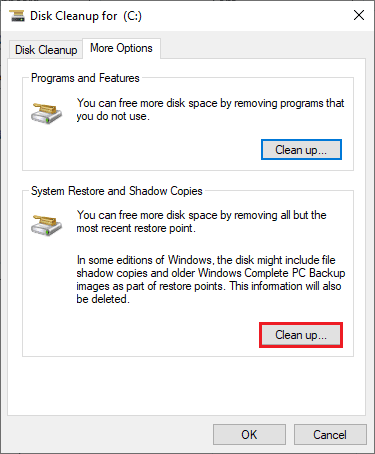
1Ф. Привремено онемогућите антивирусни програм (ако је применљиво)
Антивирусни пакет понекад може спречити свако ново ажурирање игре. Антивирусни софтвер као што су Аваст и Нортон ће највероватније спречити било које најновије ажурирање Виндовс-а и саветује се да привремено онемогућите било који трећи или уграђени антивирусни софтвер да бисте решили овај проблем. Прочитајте наш чланак о томе како да привремено онемогућите антивирусни програм у оперативном систему Виндовс 10 и пратите кораке у водичу да бисте привремено онемогућили антивирусни програм на рачунару.
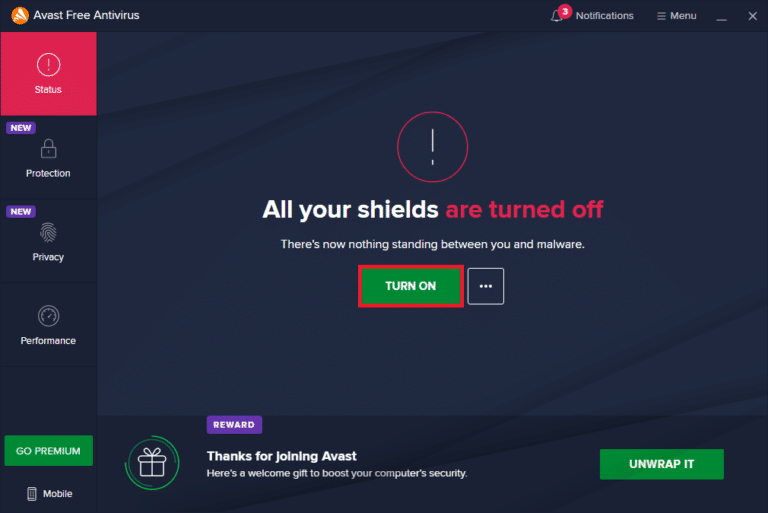
Након што решите проблем са црним екраном Дота 2 на рачунару, обавезно поново омогућите антивирусни програм јер систем без безбедносног пакета увек представља претњу.
1Г. Онемогућите Виндовс заштитни зид (не препоручује се)
Повремено заштитни зид Виндовс Дефендер на вашем рачунару може да спречи отварање игре из неких безбедносних разлога. У овом случају, Дота 2 се можда неће отворити због Виндовс Дефендер заштитног зида. Ако не знате како да онемогућите заштитни зид Виндовс Дефендер, прођите кроз наш водич Како да онемогућите заштитни зид Виндовс 10 и пратите упутства која су дата.
Можете да пратите овај водич Дозволите или блокирајте апликације кроз Виндовс заштитни зид да бисте дозволили апликацију.
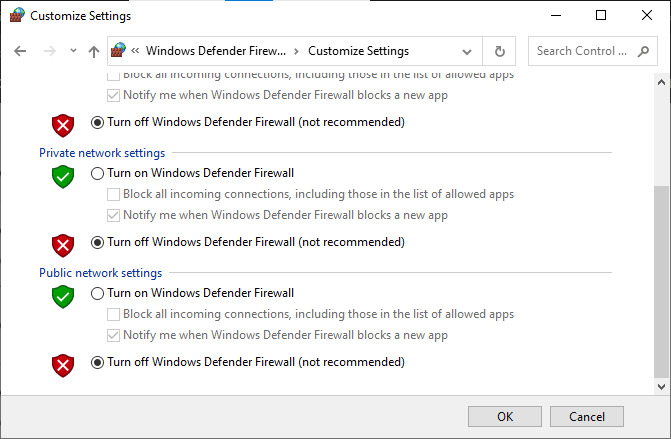
Обавезно поново омогућите пакет заштитног зида након ажурирања уређаја јер рачунар без програма заштитног зида представља претњу.
1Х. Ажурирајте Виндовс
Ако ваш рачунар има било какве грешке, то може изазвати проблем са Дота 2, то можете једноставно поправити ажурирањем оперативног система. Следите кораке дате у овом водичу Како да преузмете и инсталирате најновију верзију оперативног система Виндовс 10 ако сте тек почели да ажурирате свој Виндовс 10 рачунар.
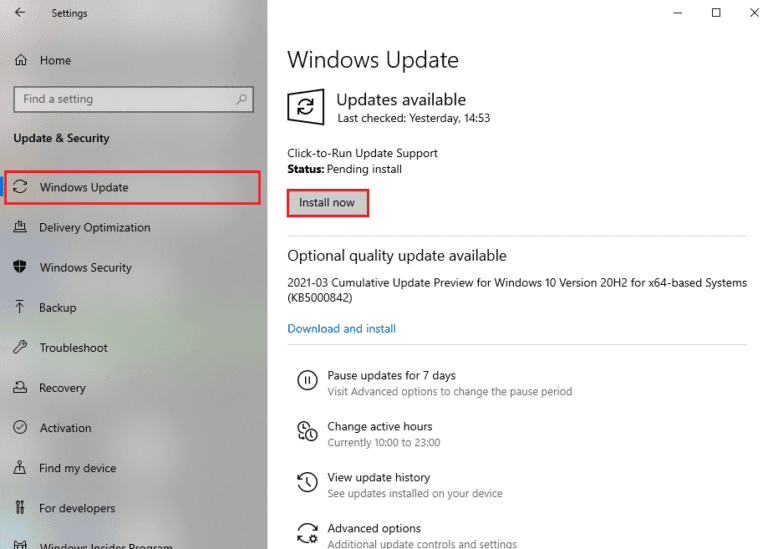
Проверите да ли је проблем Дота 2 који не покреће Виндовс 10 решен након ажурирања оперативног система Виндовс.
Метод 2: Промените приоритет игре
Преференција апликације или процеса говори рачунару о важности и да ли му треба дати предност у односу на друге док додељује ресурсе. Приоритет сваке апликације је нормалан осим системских процеса, подразумевано. Дота 2 би се могла срушити ако не добије довољно ресурса.
1. Притисните заједно тастере Цтрл + Схифт + Есц да бисте отворили Таск Манагер.
2. Сада потражите Дота 2 процес.
3. Затим промените приоритет у Високи приоритет и проверите да ли ово функционише.
Напомена: Промените приоритет са великим опрезом јер непажљиво мењање приоритета процеса може учинити ваш систем изузетно спорим или нестабилним.
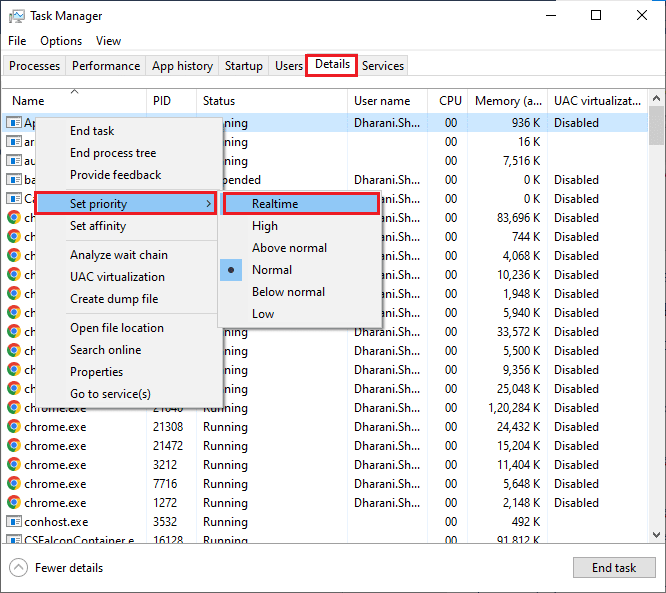
4. Затворите Таск Манагер и поново покрените рачунар и проверите да ли је проблем Дота 2 који се не покреће на Виндовс 10 решен.
Метод 3: Промените резолуцију екрана
Ако се суочите да Дота 2 не ради на екрану за учитавање, постоји неколико могућности да је резолуција екрана вашег рачунара у супротности са игром. У овом случају, морате смањити резолуцију екрана и покушати поново касније према упутствима у наставку.
1. Притисните тастере Виндовс + Д заједно да бисте отишли на радну површину.
2. Сада кликните десним тастером миша на радну површину и изаберите опцију Персонализуј.
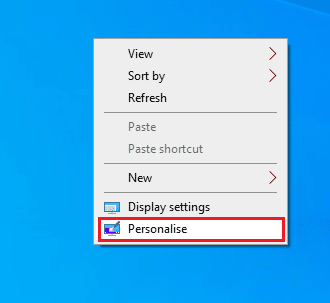
3. Затим, у левом окну, кликните на Дисплаи, а у десном окну изаберите нижу резолуцију екрана под Резолуција екрана као што је приказано.
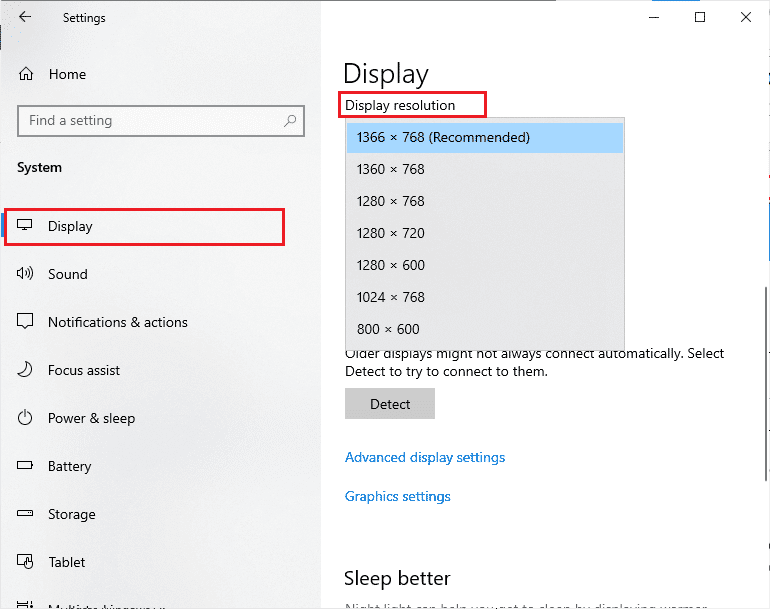
Када прилагодите резолуцију екрана, проверите да ли сте успели да решите проблем са недостатком Дота 2.
Метод 4: Проверите интегритет датотека игре
Видели смо много случајева у којима датотеке игре недостају или су оштећене или су биле непотпуне инсталације. Корисници би такође могли да доживе проблем да Дота 2 не реагује ако их прекине процес ажурирања или ако се датотеке игре премештају. У овој методи ћете отворити Стеам и користити уграђену функцију за проверу интегритета игре. Биће замењен ако апликација нешто пронађе. Пратите наш водич о томе како да проверите интегритет датотека игре на Стеам-у.
Напомена: Требало би да извршите сличне кораке ако користите другачији софтвер за објављивање.
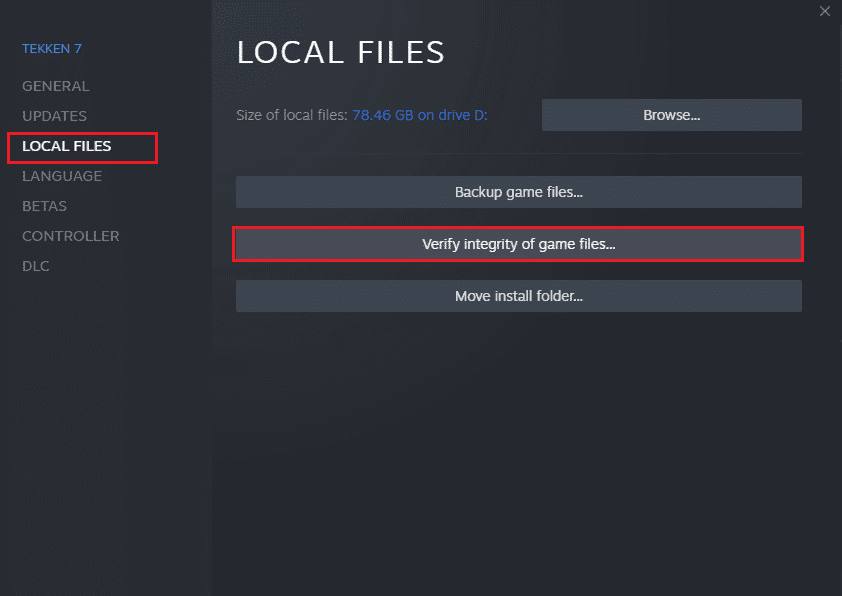
Метод 5: Ажурирајте Стеам клијент и игру
Ако користите застарелу Стеам апликацију, не можете глатко приступити ниједној игрици. Стога се увек уверите да користите ажурирану верзију игре Стеам и Дота 2 пре него што је покренете.
1. Притисните тастер Виндовс и откуцајте Стеам, а затим кликните на Отвори.
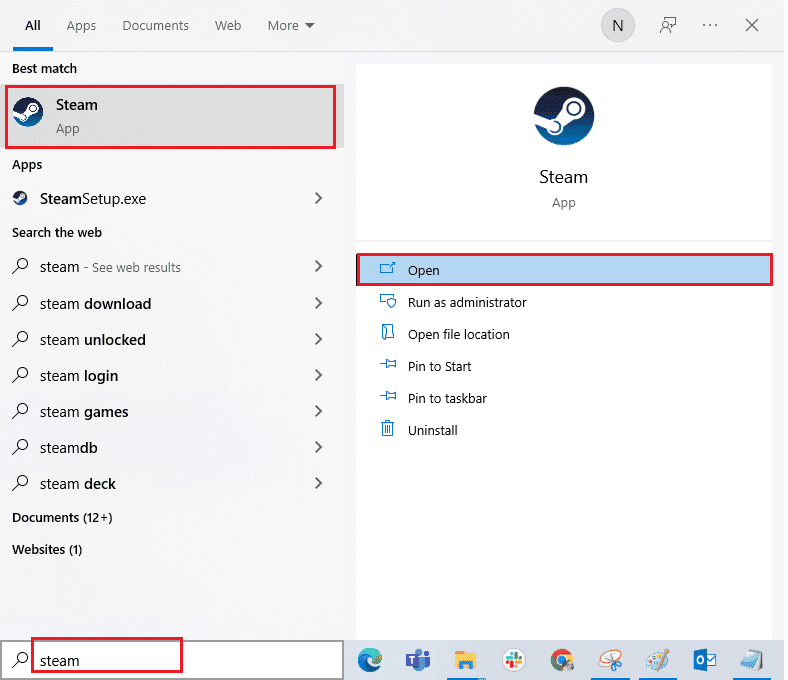
2. Сада кликните на Стеам у горњем левом углу екрана, а затим на Цхецк фор Стеам Цлиент Упдатес… као што је истакнуто испод.
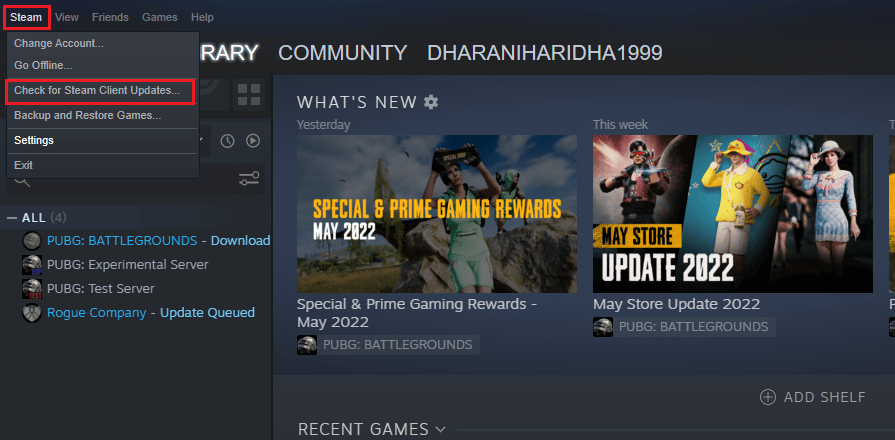
3. Ако имате нова ажурирања за преузимање, инсталирајте их и уверите се да је ваш Стеам клијент ажуран.
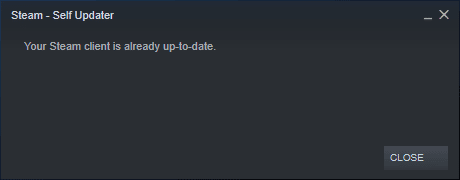
4. Сада поново покрените Стеам и проверите да ли је проблем са Дота 2 не ради сада решен.
Исто тако, увек је неопходно да ваша игра ради на најновијој верзији како бисте избегли било какве сукобе. Док се ваша игра не ажурира, не можете се успешно пријавити на Дота 2 сервере. Да бисте ажурирали своју игру, следите доле наведене кораке.
1. Покрените Стеам и идите до БИБЛИОТЕКЕ.
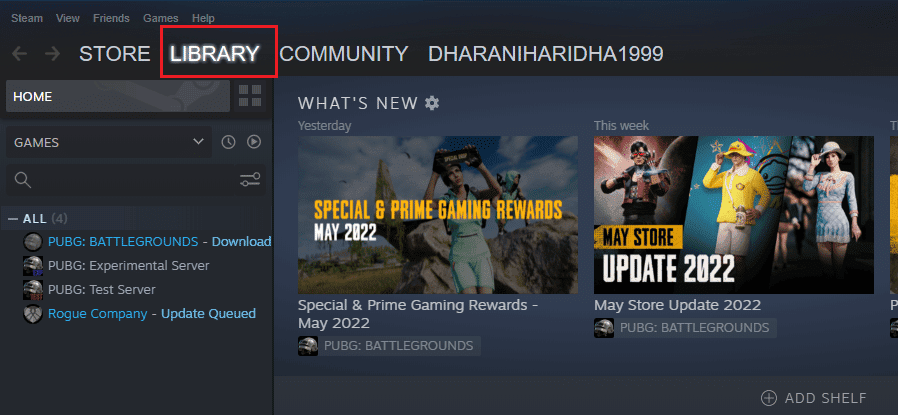
2. Сада кликните на ХОМЕ и потражите Дота 2.
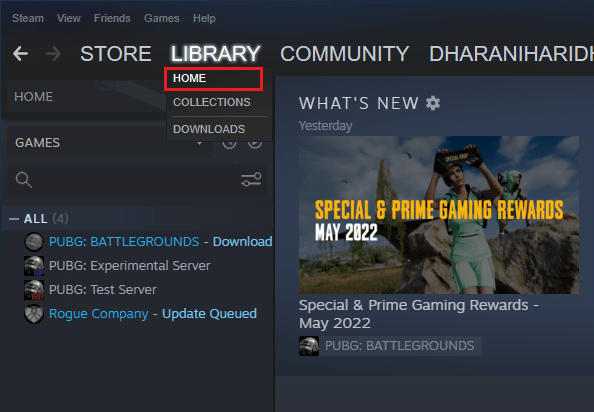
3. Затим кликните десним тастером миша на игру и изаберите опцију Пропертиес….
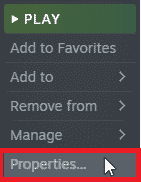
4. Сада се пребаците на картицу АЖУРИРАЊА и проверите да ли су нека ажурирања на чекању. Ако јесте, пратите упутства на екрану да бисте преузели најновија ажурирања.
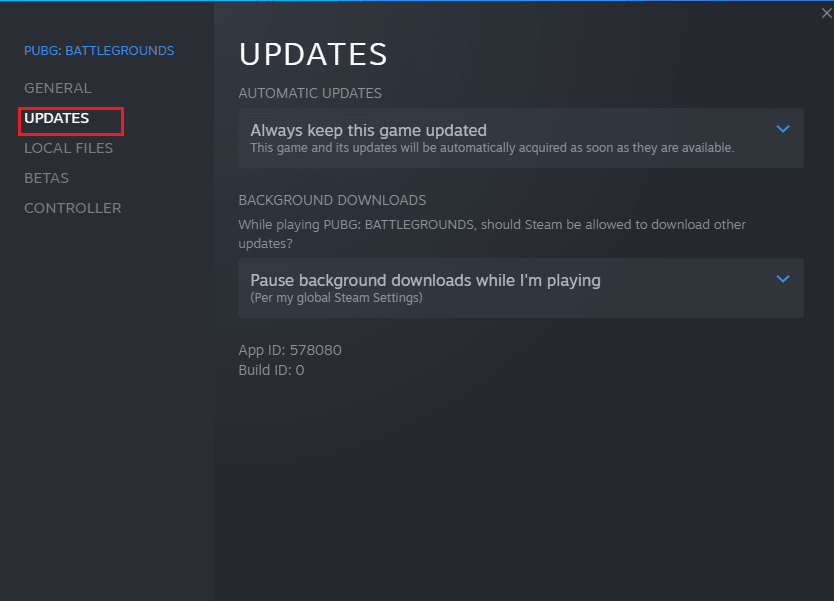
Након ажурирања, проверите да ли је проблем са црним екраном Дота 2 решен.
Метод 6: Ажурирајте или вратите графичке драјвере
Ако вам горе наведене методе нису успеле, могуће је да на рачунару немате инсталиране исправне графичке драјвере. Драјвери олакшавају интеракцију између хардвера и игре и представљају важне компоненте. Ако су драјвери оштећени или застарели, то може проузроковати проблем да Дота 2 не реагује на рачунару.
Опција И: Ажурирајте графички драјвер
Ако не знате да ажурирате управљачке програме за графику, следите упутства дата у овом водичу 4 начина за ажурирање графичких драјвера у оперативном систему Виндовс 10.
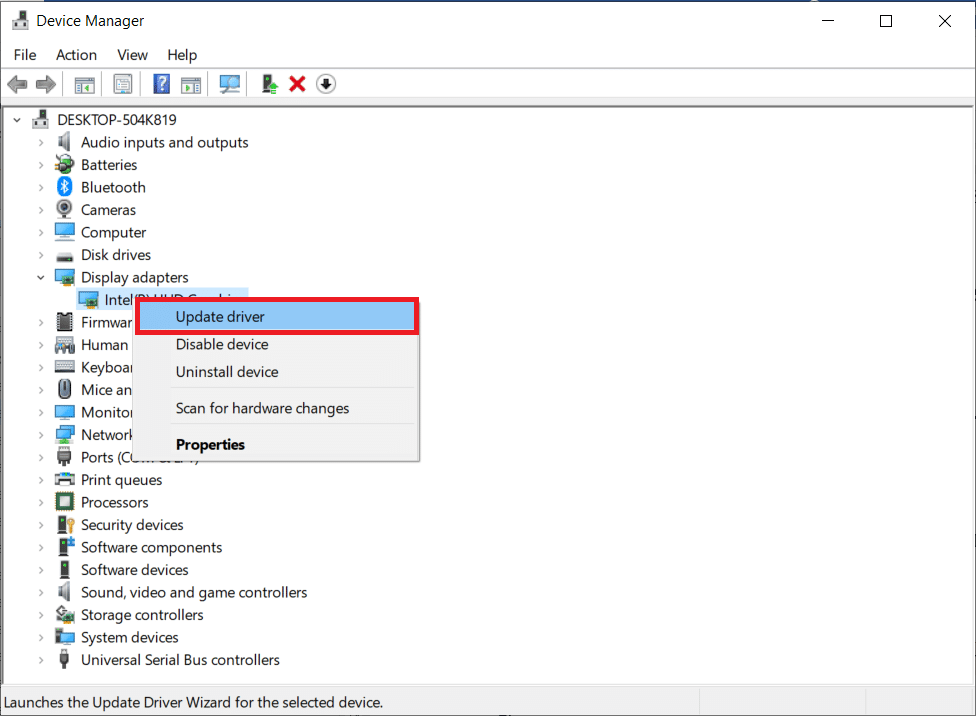
Опција ИИ: Вратите ажурирања графичког драјвера
Нема користи од поновног инсталирања или ажурирања драјвера ако тренутна верзија графичких драјвера није компатибилна са вашом игром. Све што треба да урадите је да вратите драјвере на претходну верзију и да то урадите следите упутства дата у овом водичу Како да вратите управљачке програме на Виндовс 10.
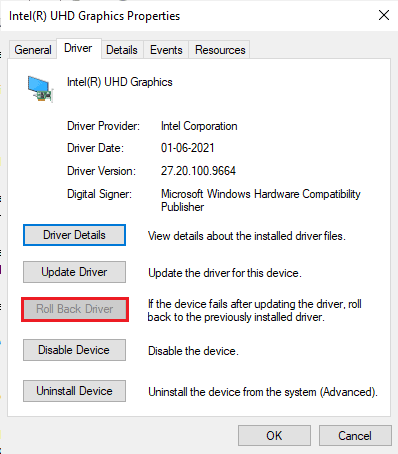
Када вратите своје драјвере, проверите да ли сте решили проблем са Дота 2 који не реагује или не.
Метод 7: Поново инсталирајте графичке драјвере
Ако ажурирање управљачких програма за графику није решило проблем о коме се расправљало, покушајте да поново инсталирате графичке драјвере. Постоје различите методе за поновну инсталацију графичких драјвера на Виндовс-у. Ако сте тек почели да поново инсталирате графичке драјвере, прочитајте овај водич Како деинсталирати и поново инсталирати управљачке програме на Виндовс 10 и следите упутства која су тамо дата.
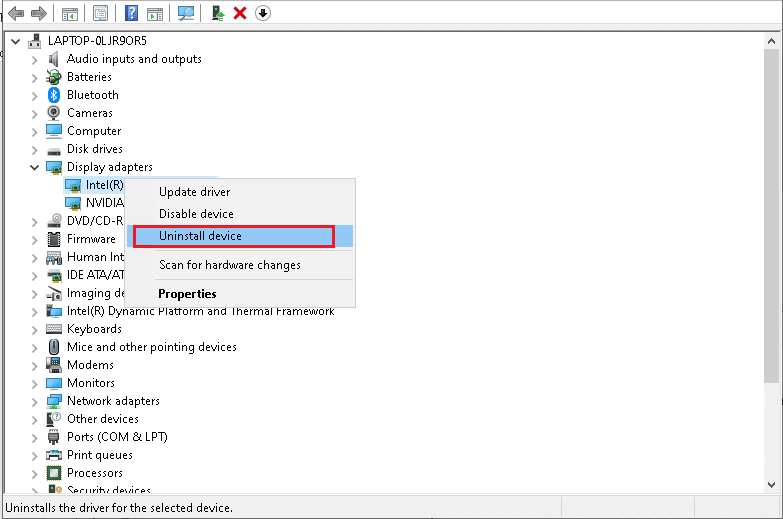
Након што поново инсталирате графичке драјвере, проверите да ли је проблем који Дота 2 не ради решен.
Метод 8: Ажурирајте .НЕТ Фрамеворк
Већина корисника ужива у непрекидном сервису модерних игара и апликација, а .НЕТ фрамеворк је неопходан за Виндовс 10. Многе игре ће имати опцију аутоматског ажурирања за .НЕТ фрамеворк и стога ће се аутоматски ажурирати кад год је доступно ажурирање. Такође можете да инсталирате најновију верзију .НЕТ фрамеворк-а и да то урадите следите следеће кораке.
1. Идите код службеника Мицрософт веб локација и проверите да ли постоје нова ажурирања за .НЕТ фрамеворк.
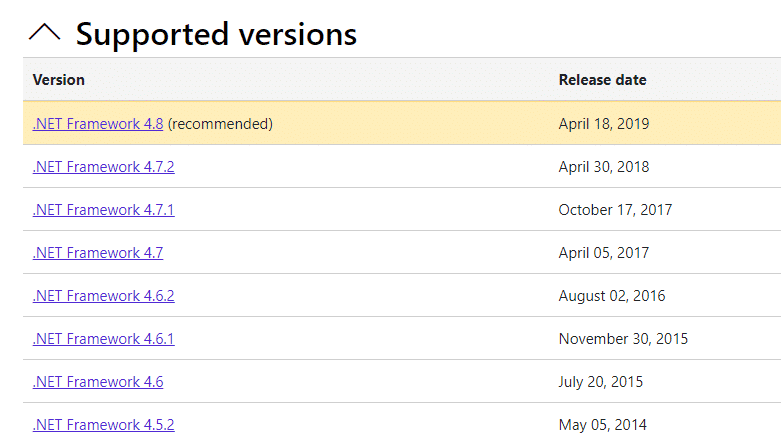
2. Кликните на препоручену или одговарајућу везу и кликните на Преузми. .НЕТ Фрамеворк 4.8 Рунтиме опција, ако има ажурирања.
Напомена: Пошто неки софтвер користи Преузми .НЕТ Фрамеворк 4.8 Девелопер Пацк, није препоручљиво да кликнете на њега.
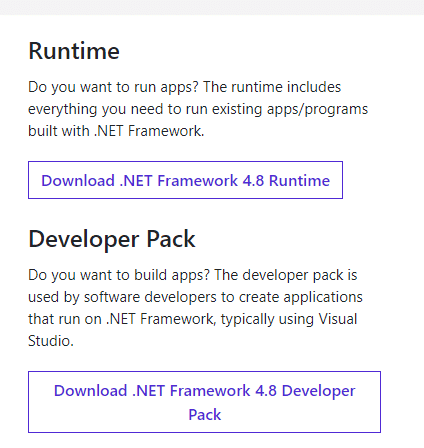
3. Идите на Моја преузимања и покрените преузету датотеку двоструким кликом на датотеку за подешавање.
4. Пратите упутства на екрану да бисте инсталирали .НЕТ фрамеворк на свој рачунар.
Након што ово урадите, проверите да ли је проблем који не ради Дота 2 решен.
Метод 9: Поправите Мицрософт Висуал Ц++ који се може редистрибуирати
Алтернативно, можете покушати да поправите Мицрософт Висуал Ц++ пакете за дистрибуцију да бисте решили проблем који Дота 2 не реагује на следећи начин:
1. Притисните тастер Виндовс и откуцајте Аппс & феатурес. Кликните на Отвори.
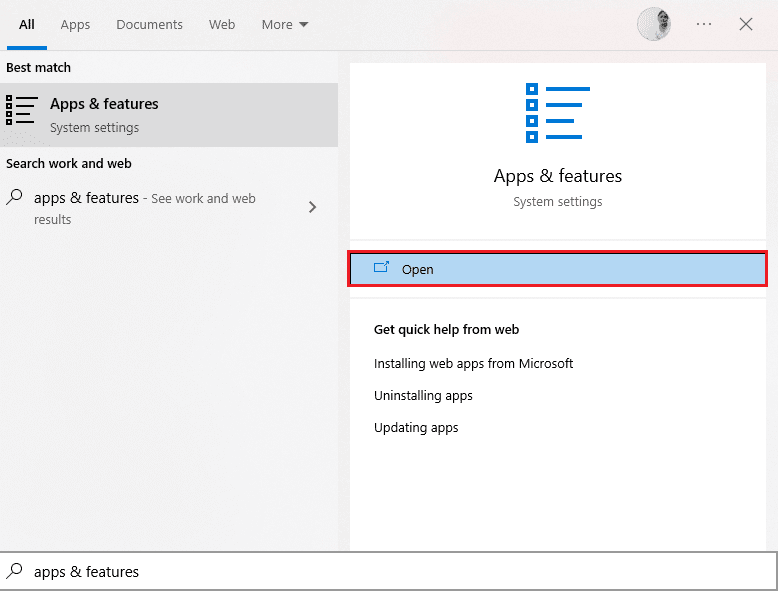
2. Потражите Мицрософт Висуал Ц++ пакет за редистрибуцију.
3. Изаберите пакет, а затим кликните на опцију Модифи.
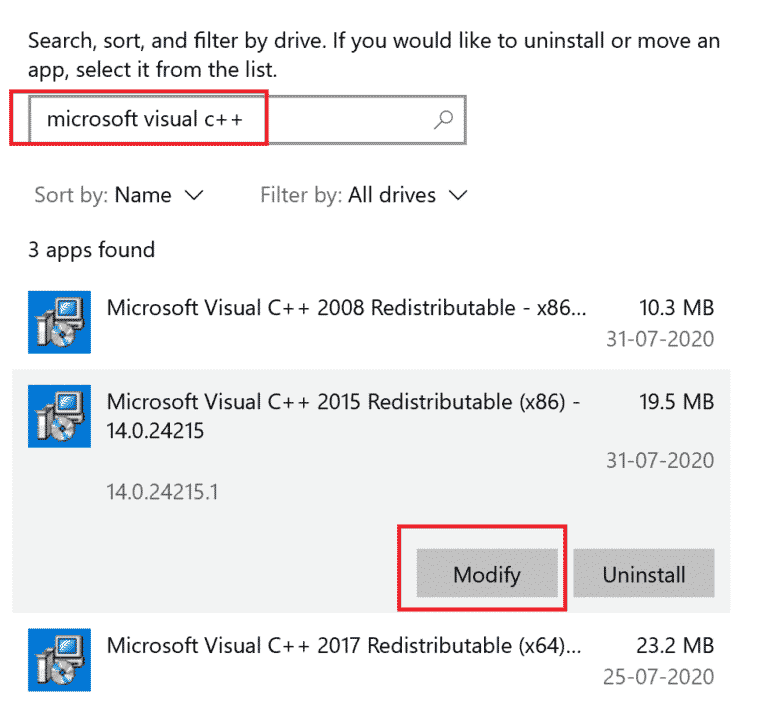
4. Затим кликните на Да у дијалогу Контрола корисничког налога.
5. У искачућем прозору који се појави кликните на Поправи. Сачекајте да се процес заврши.
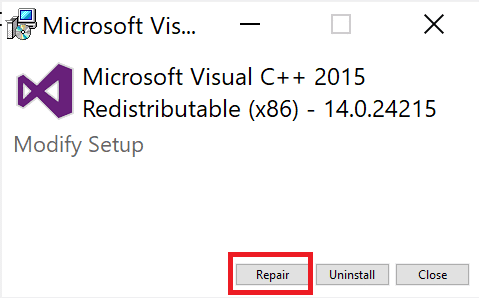
6. Обавезно урадите ово за сваки Ц++ пакет понављањем корака 3 и 4.
7. На крају, поново покрените рачунар.
Отворите апликацију коју раније нисте могли да отворите. Ако ово није успело, покушајте да поново инсталирате Ц++ који се може поново дистрибуирати.
Метод 10: Поново инсталирајте Мицрософт Висуал Ц++ Редистрибутабле
Ако претходни метод поправке Мицрософт Ц++ Висуал Редистрибутабле није поправио Дота 2 који не покреће Виндовс 10, онда ћете морати поново да инсталирате редистрибутивну верзију. Пратите дате кораке да бисте деинсталирали и затим их поново инсталирали.
1. Отворите системске поставке Апликације и функције.
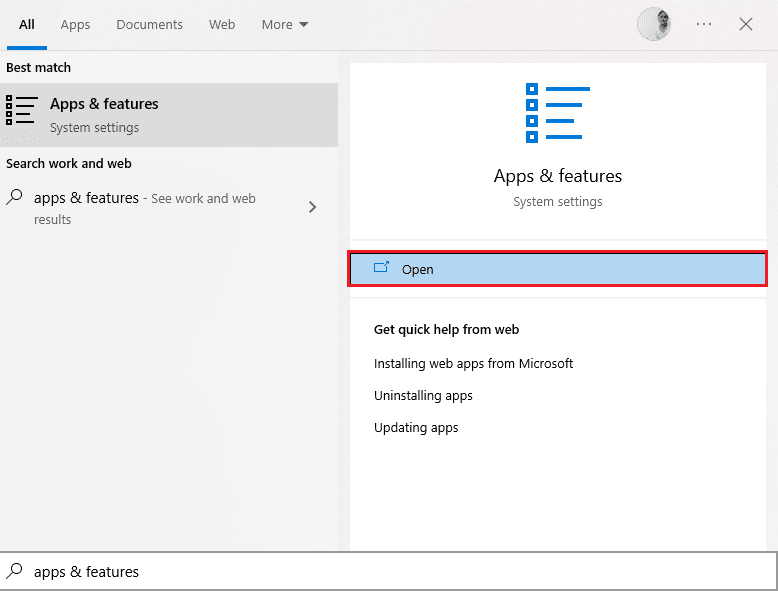
2. Изаберите Мицрософт Висуал Ц++ пакет за редистрибуцију, а затим кликните на опцију Деинсталирај.
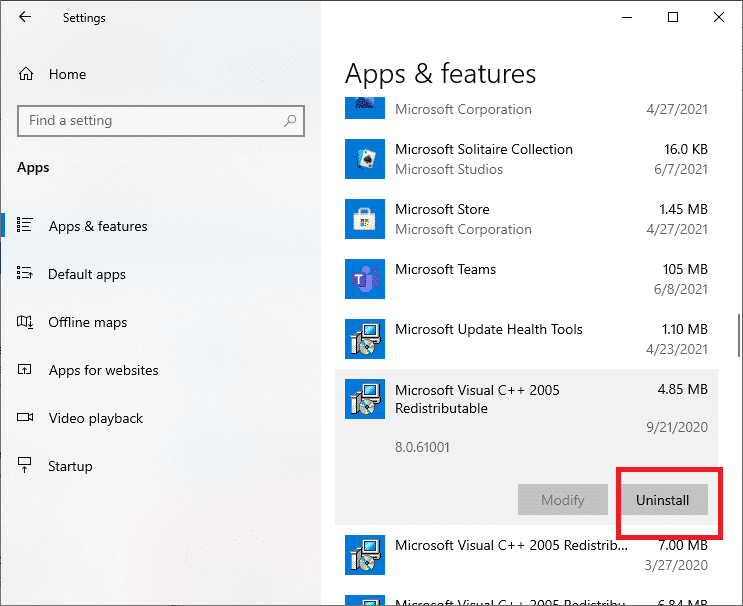
3. Поново кликните на опцију Деинсталирај да бисте потврдили и уклонили пакет.
Напомена: Обавезно деинсталирајте све Мицрософт Висуал Ц++ пакете за редистрибуцију.
4. Притисните тастер Виндовс, откуцајте Цомманд Промпт, а затим кликните на Покрени као администратор.

5. Унесите следећу команду и притисните тастер Ентер.
Dism.exe /online /Cleanup-Image /StartComponentCleanup
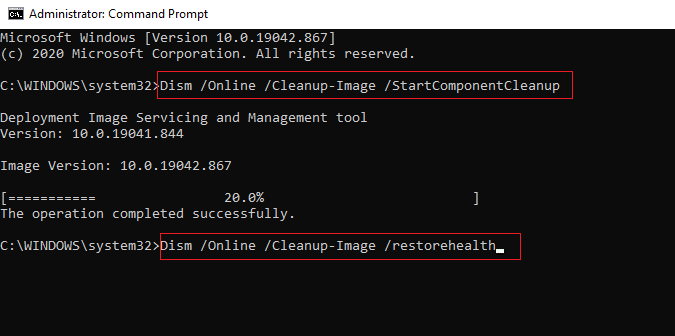
6. Када се процес заврши, поново покрените рачунар.
7. Затим посетите Мицрософт Висуал Ц++ веб-страница за редистрибуцију да преузмете најновији Ц++ пакет као што је приказано овде.
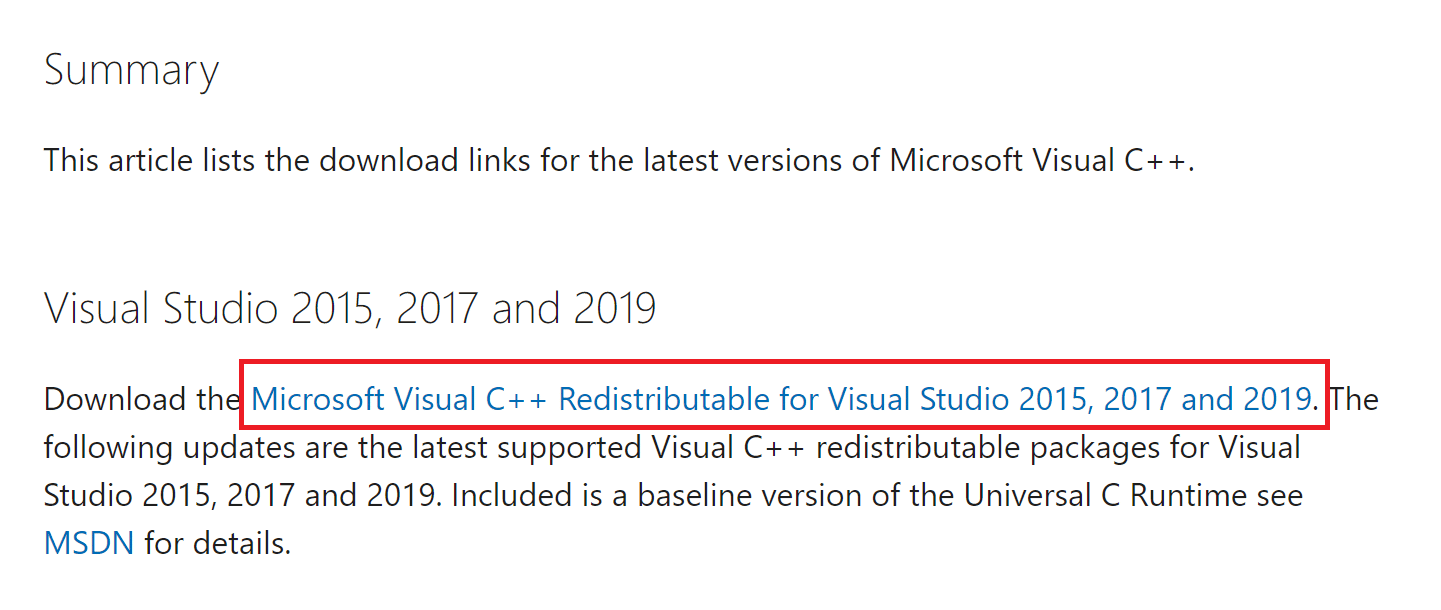
8. Након преузимања, отворите преузету датотеку двоструким кликом на њу у Мојим преузимањима. Инсталирајте пакет пратећи упутства на екрану.
9. Када се инсталација заврши, коначно поново покрените рачунар.
Отворите игру и проверите да ли се поново суочавате са проблемом учитавања. Ако се проблем настави, испробајте следеће алтернативе.
Метод 11: Поново инсталирајте ДирецтКс
Да бисте уживали у беспрекорном мултимедијалном искуству на Дота 2, морате да се уверите да је ДирецтКс инсталиран и да ли је ажуриран на најновију верзију. ДирецтКс вам помаже да побољшате визуелно медијско искуство посебно за графичке игре и апликације. ДирецтКс 12 је флексибилан за апликације високе графичке подршке на вашем Виндовс 10 рачунару. Ово омогућава игрици да зна шта да ради и можете пратити доле наведене кораке да бисте проверили да ли ваш систем већ садржи ДирецтКс 12.
1. Притисните истовремено тастере Виндовс + Р да бисте отворили оквир за дијалог Покрени.
2. Откуцајте дкдиаг, а затим притисните тастер Ентер да покренете ДирецтКс Диагностиц Тоол.
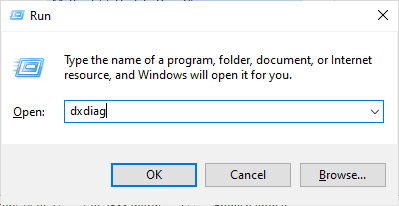
3. Проверите верзију ДирецтКс-а, да ли садржи ДирецтКс 12 или не.
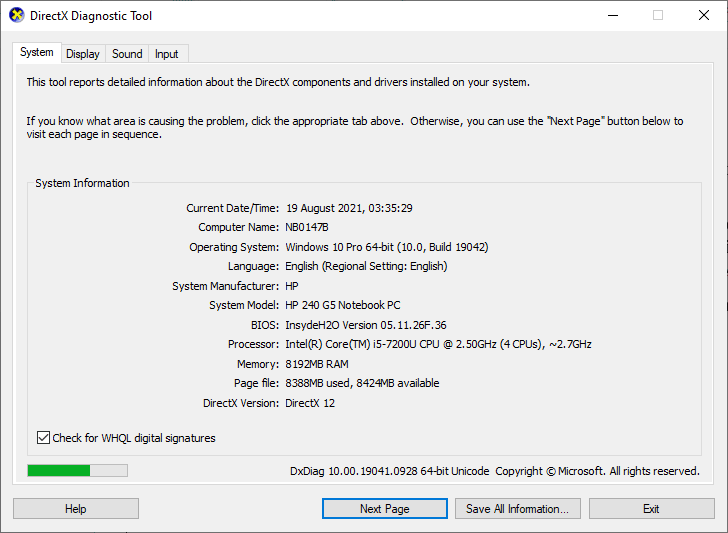
4. Ако немате ДирецтКс 12 у свом систему, преузмите га и инсталирајте са ДирецтКс страница за преузимање пратећи упутства на екрану.
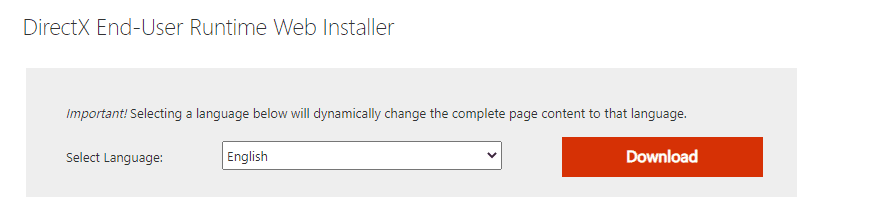
Након инсталирања ДирецтКс-а, проверите да ли се поново јавља проблем са Дота 2 не ради.
Метод 12: Ажурирајте БИОС
Неколико корисника Виндовс 10 широм света пријавило је да је проблем са недостатком Дота 2 нестао након ажурирања БИОС-а. Али у случају да имате најновију верзију БИОС-а и још увек се суочавате са истом грешком, морате поново да инсталирате БИОС. Ако све горе наведене методе не успеју да реше проблем који Дота 2 не ради, саветујемо вам да ажурирате БИОС према упутствима у нашем водичу Шта је БИОС и како да ажурирате БИОС?
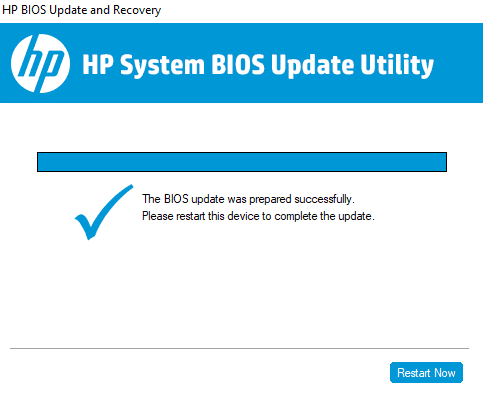
Метод 13: Поново инсталирајте Дота 2
Дота 2 би могао бити разлог зашто Дота 2 не реагује на проблем, а нема штете ако поново инсталирате игру на Стеам-у. Спроведите доле наведене кораке да бисте деинсталирали Дота 2.
1. Покрените Стеам апликацију као што сте раније урадили.
2. Изаберите опцију Библиотека у менију.
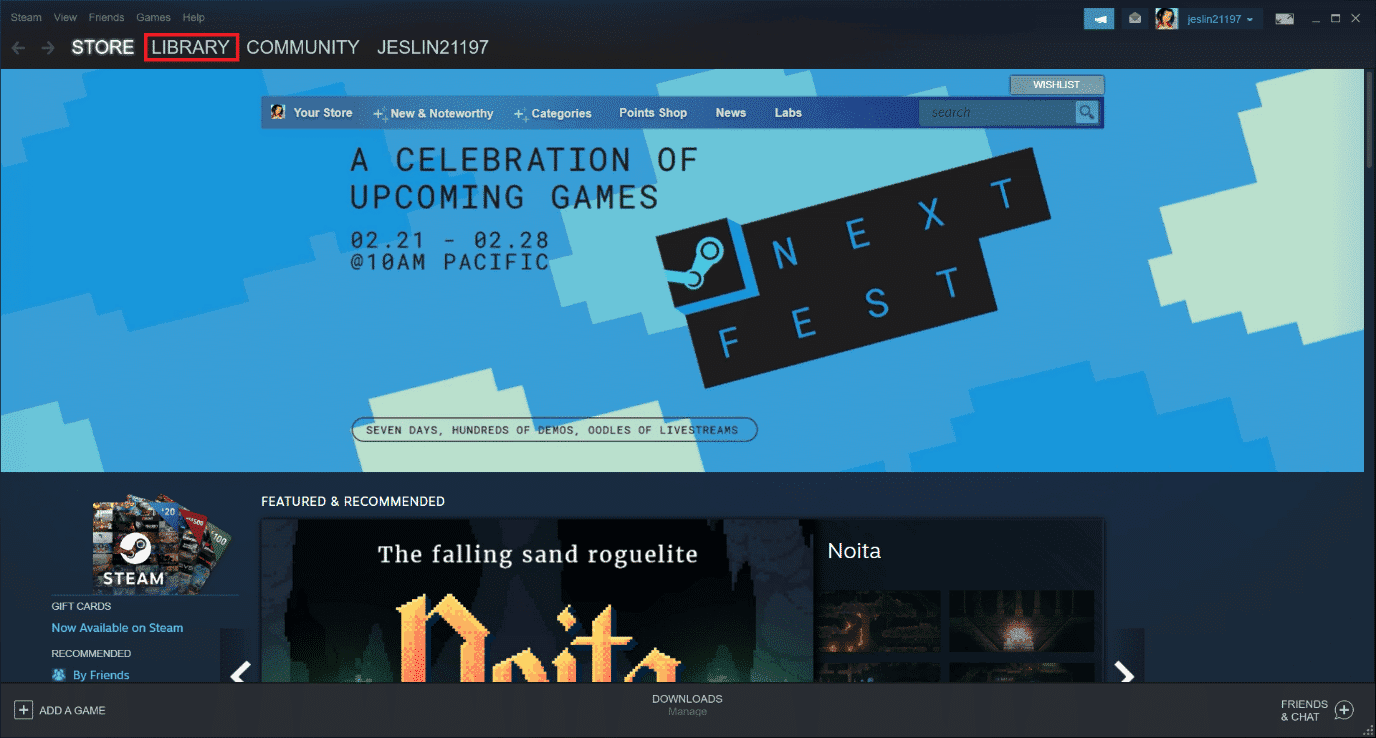
3. Затим кликните десним тастером миша на игру Дота 2 и изаберите Деинсталирај у падајућем менију.
4. Изаберите дугме Делете да бисте потврдили процес деинсталације у Стеам искачућем прозору.
5. Затворите апликацију када је процес деинсталације завршен.
6. Поново покрените апликацију Стеам.
7. У траци за претрагу откуцајте и изаберите Дота 2.

8. Кликните на Играј сада да бисте инсталирали игру.
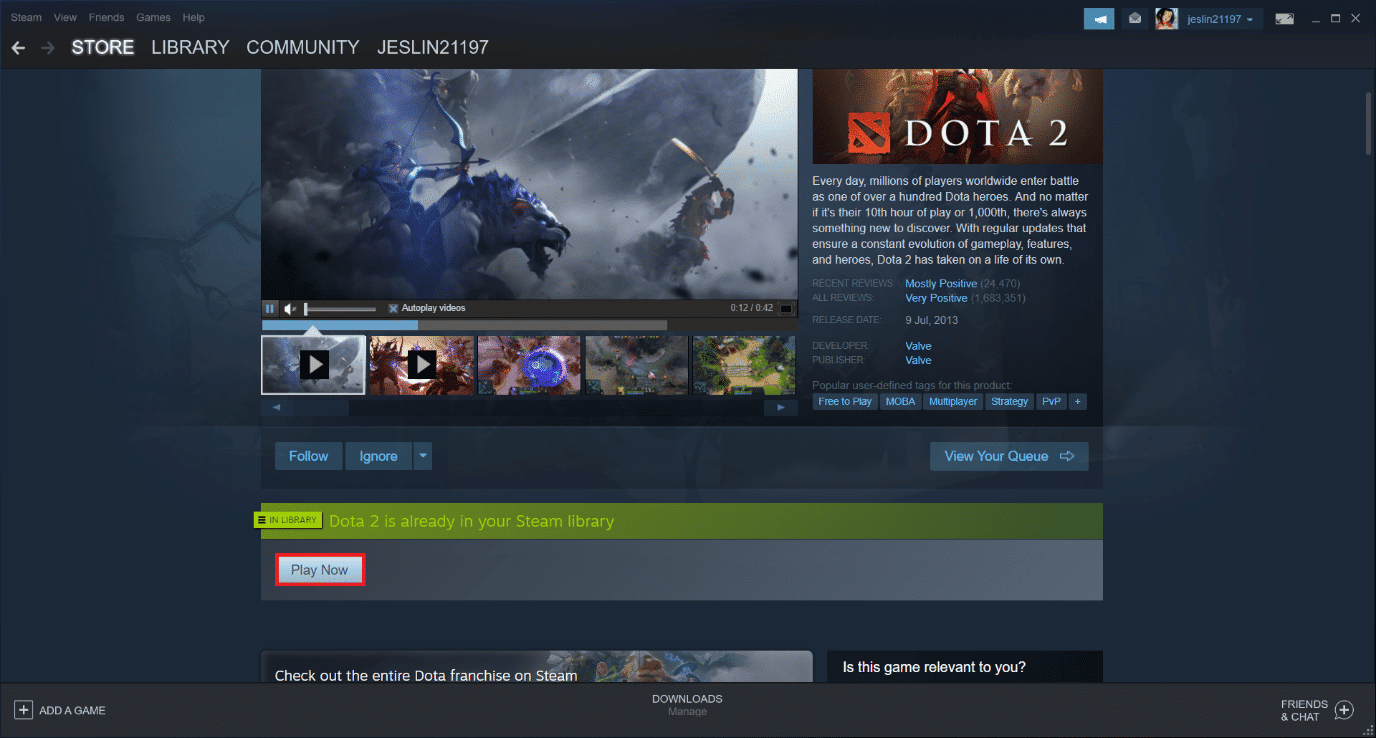
***
Надамо се да је овај водич био од помоћи и да сте могли да решите проблем са Дота 2 који не реагује на Виндовс 10. Обавестите нас који метод вам је најбољи за решавање проблема са Дота 2 који не ради. Такође, ако имате било каква питања/сугестије у вези са овим чланком, слободно их оставите у одељку за коментаре испод.
